Modifica del logo di avvio di Windows 8.1 utilizzando lo strumento 8oot Logo Changer
Aggiornato 2023 di Marzo: Smetti di ricevere messaggi di errore e rallenta il tuo sistema con il nostro strumento di ottimizzazione. Scaricalo ora a - > questo link
- Scaricare e installare lo strumento di riparazione qui.
- Lascia che scansioni il tuo computer.
- Lo strumento sarà quindi ripara il tuo computer.
Nel nostro post precedente, ti abbiamo fatto sapere del rilascio di 8oot Logo Changer, uno strumento gratuito progettato per aiutarti a cambiare il logo della schermata di avvio originale di Windows 8.1 con un'immagine personalizzata. Anche se sostituire il logo di avvio predefinito utilizzando questo strumento è relativamente più semplice, gli utenti per la prima volta potrebbero aver bisogno di aiuto per utilizzare questo pratico strumento.
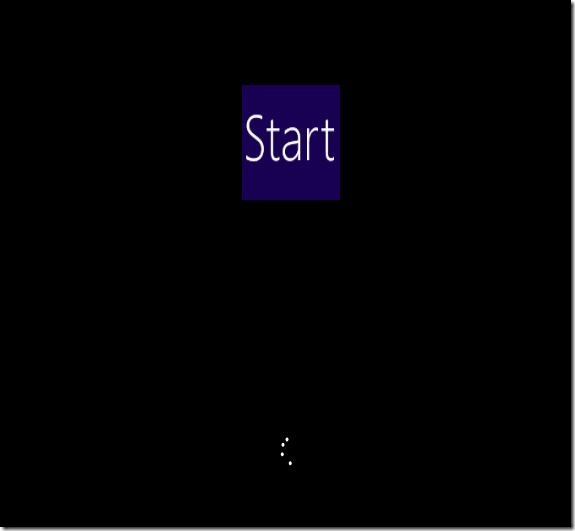
Per forzare Windows 8.1 a mostrare il logo di avvio personalizzato, è necessario attivare la modalità di firma di prova. La semplice modifica del logo della schermata di avvio quando la modalità Test di firma è disattivata costringerà Windows a mostrare una schermata di avvio vuota. Pertanto, è importante attivare la modalità di firma di prova prima di applicare un nuovo logo della schermata di avvio.
8oot Logo Changer sostituisce il file bootres.dll originale che si trova nella cartella Resources. Anche se lo strumento funziona perfettamente, è sempre una buona idea eseguire il backup dei dati e creare un punto di ripristino manuale del sistema nel caso in cui il PC non si avvii dopo aver sostituito il file di sistema originale.
Note importanti:
Ora è possibile prevenire i problemi del PC utilizzando questo strumento, come la protezione contro la perdita di file e il malware. Inoltre, è un ottimo modo per ottimizzare il computer per ottenere le massime prestazioni. Il programma risolve gli errori comuni che potrebbero verificarsi sui sistemi Windows con facilità - non c'è bisogno di ore di risoluzione dei problemi quando si ha la soluzione perfetta a portata di mano:
- Passo 1: Scarica PC Repair & Optimizer Tool (Windows 11, 10, 8, 7, XP, Vista - Certificato Microsoft Gold).
- Passaggio 2: Cliccate su "Start Scan" per trovare i problemi del registro di Windows che potrebbero causare problemi al PC.
- Passaggio 3: Fare clic su "Ripara tutto" per risolvere tutti i problemi.
Gli utenti che non sono sicuri di come utilizzare questo eccellente software per attivare la modalità di firma di prova e applicare il logo di avvio personalizzato possono seguire le istruzioni fornite di seguito per modificare correttamente il logo di avvio di Windows 8.1.
NOTA: l'abbiamo testato su un Windows 8.1 Pro a 32 bit in esecuzione su una macchina virtuale e possiamo confermare che funziona come pubblicizzato.
Passaggio 1: ti consigliamo di creare un'immagine dell'unità di Windows 8.1 o almeno di creare un punto di ripristino del sistema prima di procedere al passaggio successivo. IntoWindows non è responsabile se il PC non si avvia dopo aver utilizzato lo strumento e seguito la procedura.
Passaggio 2: visita questa pagina e scarica l'eseguibile di 8oot Logo Changer. Come abbiamo accennato nel nostro articolo su Windows 8.1 Boot Screen Changer, l'eseguibile 8oot Logo Changer, il file che è disponibile per il download dalla pagina dello sviluppatore non include la configurazione effettiva di 8oot Logo Changer e ti aiuta a scaricare solo l'effettivo Programma di installazione di 8oot Logo Changer.
Scaricare il file di installazione 8oot Logo Changer è un po 'complicato. Per scaricare la configurazione senza installare altro software (ti offre l'installazione di un paio di software indesiderato), esegui l'eseguibile 8oot Logo Changer che hai scaricato dalla pagina dello sviluppatore, deseleziona l'opzione intitolata Accetta Mobogenie, fai clic sul pulsante Annulla quando vedi nella finestra di dialogo (facendo clic su OK verrà installato il software indesiderato), fare clic sul pulsante Rifiuta quando viene visualizzato Rendi Aartemis come homepage e ricerca predefinita, fare nuovamente clic sul pulsante Rifiuta quando viene visualizzato Benvenuto nel mondo di Wajam, deselezionare l'opzione Mantieni aggiornato il software e installa Okitspace, fai clic sul pulsante Avanti per connetterti al server dello sviluppatore e inizia a scaricare il programma di installazione di 8oot Logo Changer.
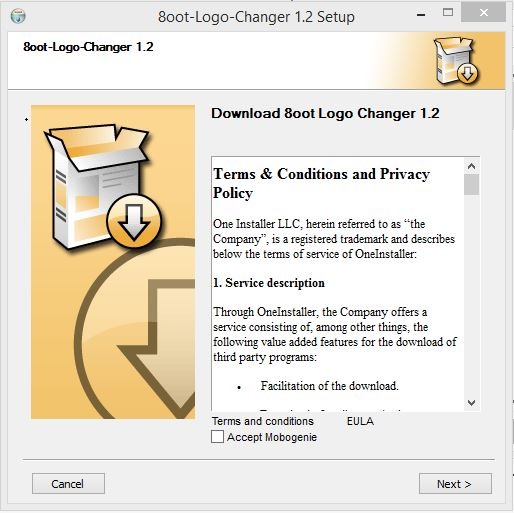
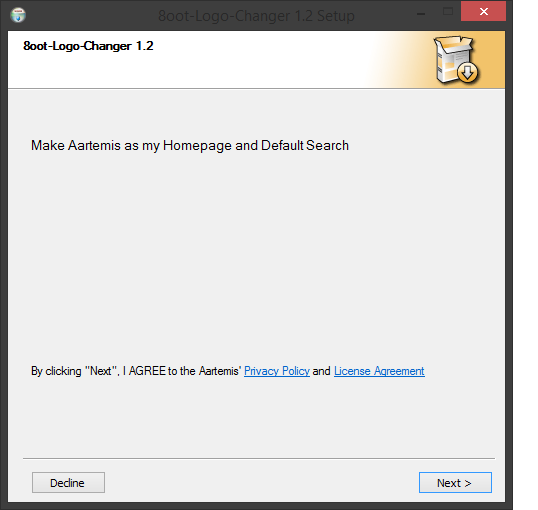
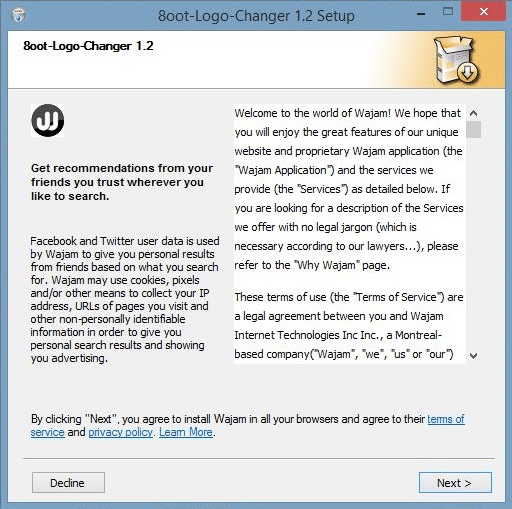
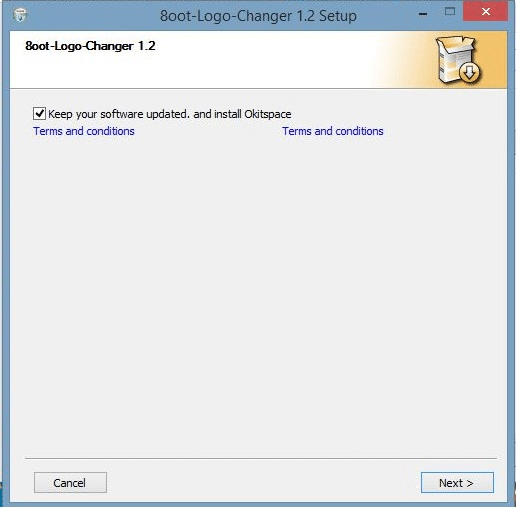
\u0026 nbsp;
Ti verrà chiesto di selezionare una posizione in cui salvare il file. Al termine, fare clic sul pulsante Avanti e quindi su Fine.
Ora, esegui il programma di installazione di 8oot Logo Changer e segui le semplici istruzioni sullo schermo per completare l'installazione. La cosa buona è che la configurazione effettiva di 8oot Logo Changer non ti offre l'installazione di software indesiderato.
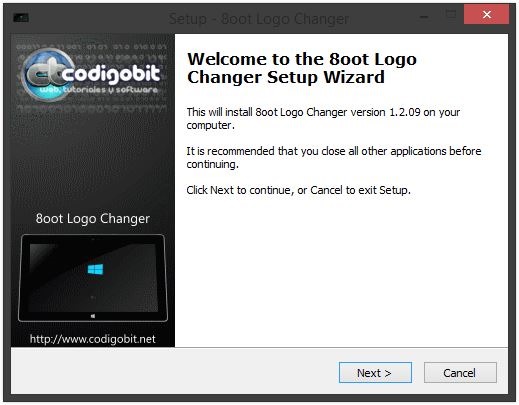
Passaggio 3: passa alla schermata Start, inizia a digitare 8oot Logo Changer per vedere 8oot Logo Changer nel risultato della ricerca, quindi premi il tasto Invio per avviarlo. Fare clic sul pulsante Sì quando viene visualizzato il prompt UAC.
Passaggio 4: una volta avviata l'applicazione, passa alla scheda Modalità test , fai clic sul pulsante Attiva o disattiva per attivare Test Accesso. Torna alla scheda Bitmap .
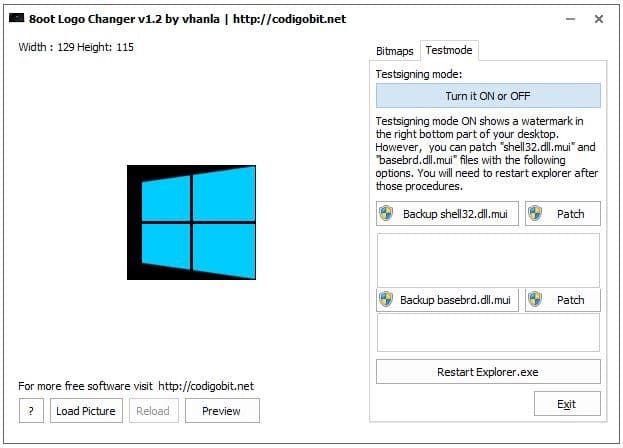
Passaggio 5: quindi fai clic sul pulsante Carica immagine (in basso a sinistra) per cercare il file immagine che desideri impostare come logo della schermata di avvio. Seleziona l'area dell'immagine che desideri utilizzare come logo di avvio.
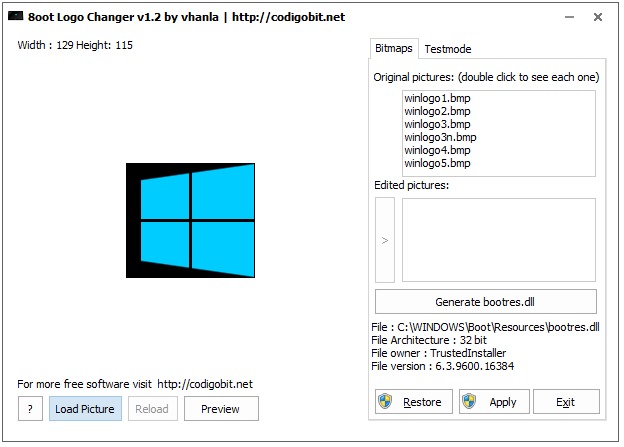
Questo strumento presenta un'opzione di anteprima in modo da poter visualizzare in anteprima la nuova schermata di avvio prima di generare un nuovo file bootres.dll e sostituire il file bootres.dll originale con quello nuovo. Fare clic sul pulsante Anteprima per visualizzare in anteprima il nuovo logo.
Passaggio 6: fai clic sul grande pulsante freccia destra nella sezione Immagini modificate (guarda l'istantanea) per generare un totale di sei file BMP.
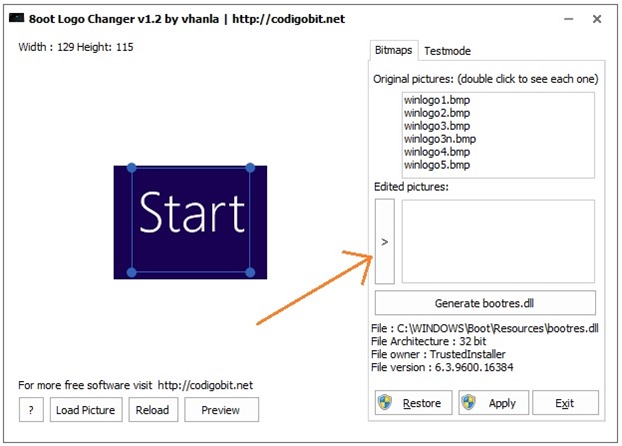
Passaggio 7: Successivamente, fai clic sul pulsante Genera bootres.dll per generare un nuovo file bootres.dll con il nuovo set di BMP che hai generato nel passaggio precedente.
Passaggio 8: prima di fare clic sul pulsante Applica , fare clic sul pulsante Backup per creare una copia di backup del file bootres.dll originale. Dopo aver eseguito il backup del file bootres.dll, fare clic sul pulsante Applica e quindi sul pulsante Sì quando viene visualizzato il prompt UAC per sostituire il file bootres.dll originale con quello personalizzato.
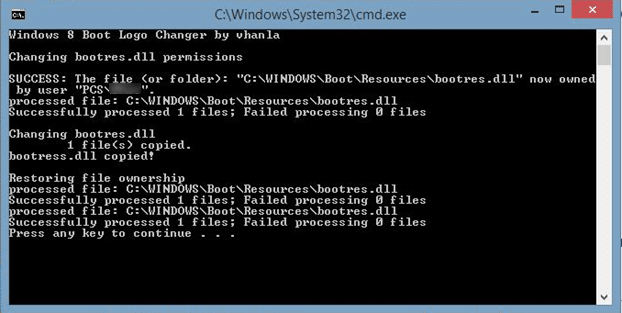
Quando viene visualizzata la finestra del prompt dei comandi con Premere un tasto qualsiasi per continuare il messaggio, premere un tasto qualsiasi per chiudere il prompt. Questo è tutto! Riavvia il PC per vedere il nuovo logo di avvio. Buona fortuna!
NOTA: poiché è stata attivata la modalità di firma di prova, Windows visualizzerà la filigrana della modalità di prova sul desktop. Per nasconderlo, avvia 8oot Logo Changer, passa alla scheda Modalità test, fai clic sui pulsanti Backup shell32.dll.mui e Backup basebrd.dll.mui per eseguire il backup di quei file originali. Infine, fai clic sui pulsanti Patch. Al termine, fai clic sul pulsante Restart.exe per sostituire i file originali con quelli personalizzati e nascondere la filigrana della modalità di test.

